
オリジナルキャラクター作成
登場キャラクターを作る方法
こんにちは、たいきです。
今回は「登場キャラクターを作る」というテーマで解説していきます。この内容を通して、Anifusionを使い、キャラクターの基礎情報を簡単に設定し、漫画に登場させるキャラ作成の流れを学んでいただければと思います。
キャラクター作成の目的
漫画のキャラクターには、髪の毛の長さや色、瞳の色、服装、動作、表情などの情報が必要です。
本来であれば、これらを英語の単語やフレーズを組み合わせてベースプロンプトを作成する必要がありますが、Anifusionでは簡単にこれを行うことができます。
ワークスペースの設定
Anifusionを起動し、新しいワークスペースを作成します。
「コミックワークスペース」を選び、パネルテンプレートを選択します。
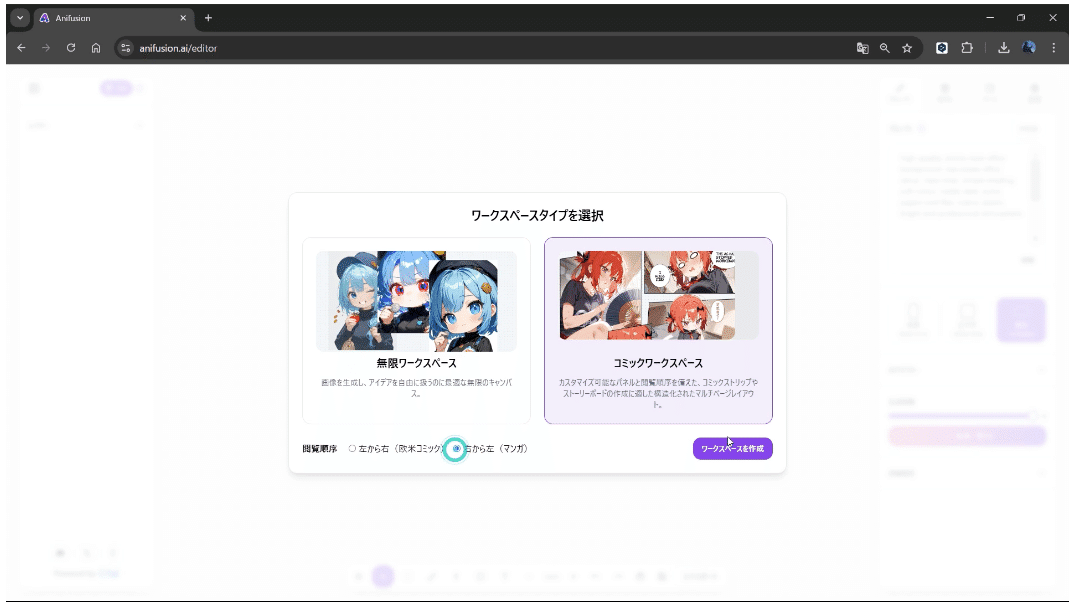
今回は左上から2番目のテンプレートを選び、「受け入れる」をクリックしてください。
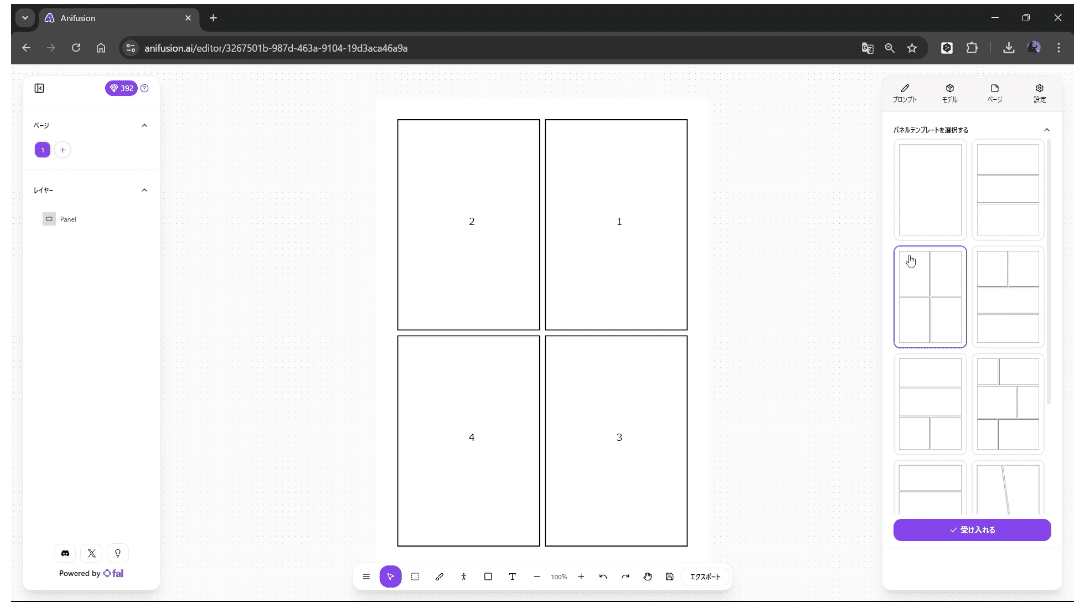
モデルの設定
右上の「プロンプト」タブから「モデル」を選択します。
表示されたモデル一覧の中から任意のモデルを選び、「使用する」をクリックします。
モデルが選択されると、そのモデルの特徴がプロンプトに反映されやすくなります。(モデルそのものが出るわけではないのでご注意ください)
推奨マークがついているモデルを選ぶのがおすすめです。
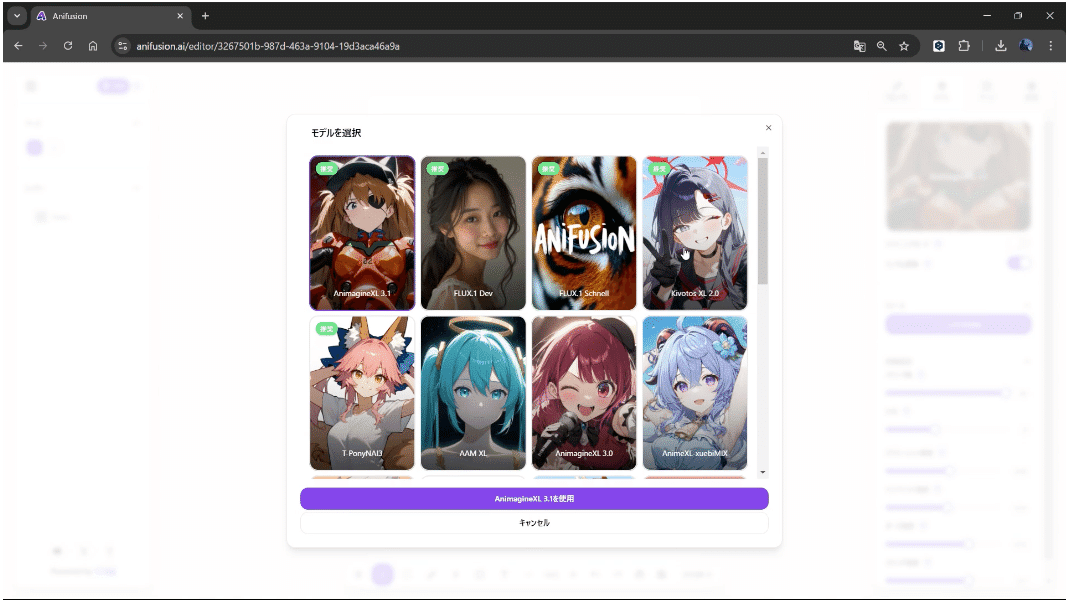
ストーリープロンプトの入力
「ページ」タブに移動し、「ストーリープロンプト」欄に以下のようなキャラクター情報を入力します:
性別、年齢
髪の毛の色や長さ
瞳の色、服装、表情など
入力例
プロンプト:
主人公のキャラクター情報
性別: 女性
年齢: 20代
髪の毛: 長い茶髪
瞳の色: 青
アートスタイル: アニメ風
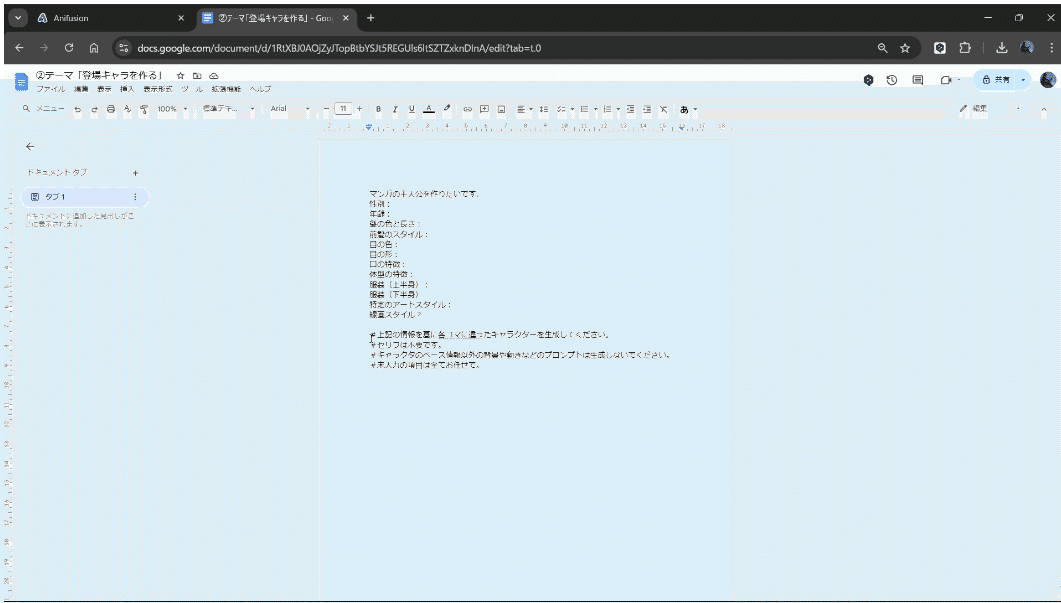
2.必要な情報をストーリープロンプトに入力し、「モデル設定を使用」のボタンがオンになっていることを確認し、「ストーリーを生成」ボタンを押してください。
生成結果の確認と調整
生成されたキャラクター画像や情報を確認します。
不満がある場合は、 「リトライ」ボタンで画像を再生成できます。画風が気に入らない場合は、モデルのチェンジをしましょう。
再生成の方法
キャラクター全体を変更したい場合:
ページタブに戻り、「ストーリーを生成」を押して再生成。
(画像がないワークスペースで生成してください)
一部のプロンプトを修正したい場合:
ストーリープロンプトに変更を加え、再度「ストーリーを生成」を実行。
保存と活用
気に入ったキャラクター情報を「プロンプト」欄からコピーし、別のドキュメントなどに保存しておきます。
(ベースプロンプトには、表情やポーズは入れない)保存したプロンプトに追加情報(例:笑顔、歩く動作など)を加え、キャラクターの動きや表情をカスタマイズ。
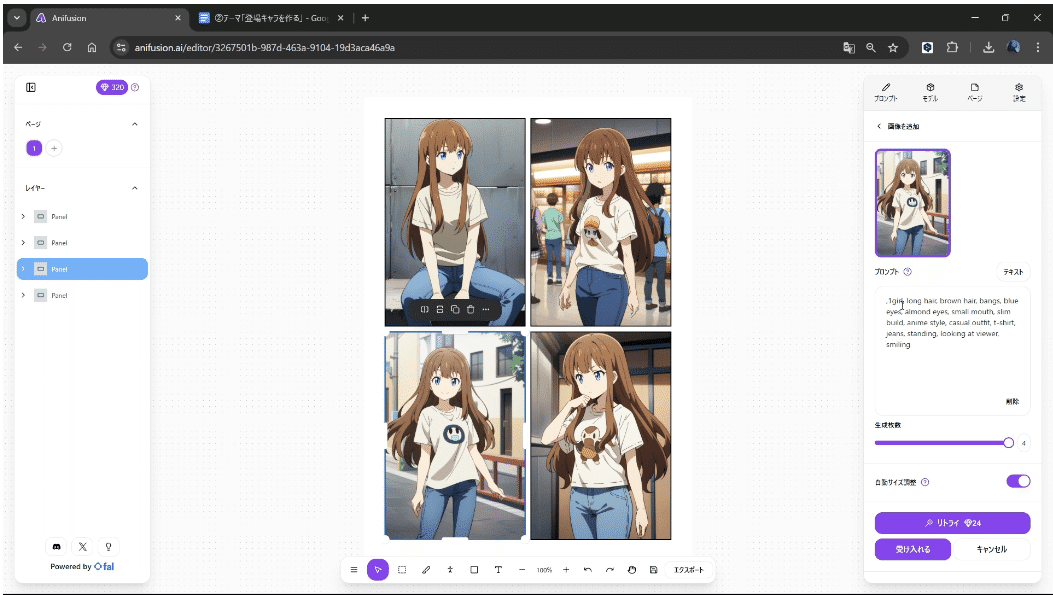
プロンプトの英語の意味を知りたい場合は、プロンプトを選択して右クリックすると、日本語で確認できます。
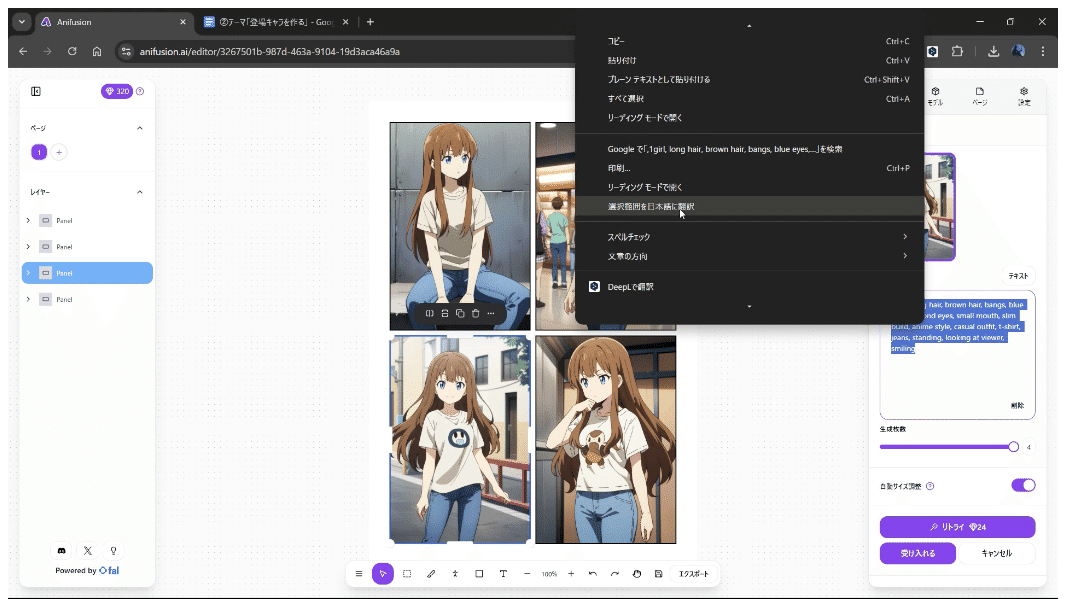
注意点
情報量の重要性: 入力するプロンプトが詳細であるほど、生成されるキャラクターの品質が向上します。
余計な情報を削除: 例えば「スマイル」などの要素が不要な場合は、プロンプトから削除してください。
以上、「登場キャラクターを作る方法」について解説しました。Anifusionを使えば、初心者でも簡単にキャラクターを作成できるので、ぜひ試してみてください。
今だけ豪華10大特典をプレゼントしています!
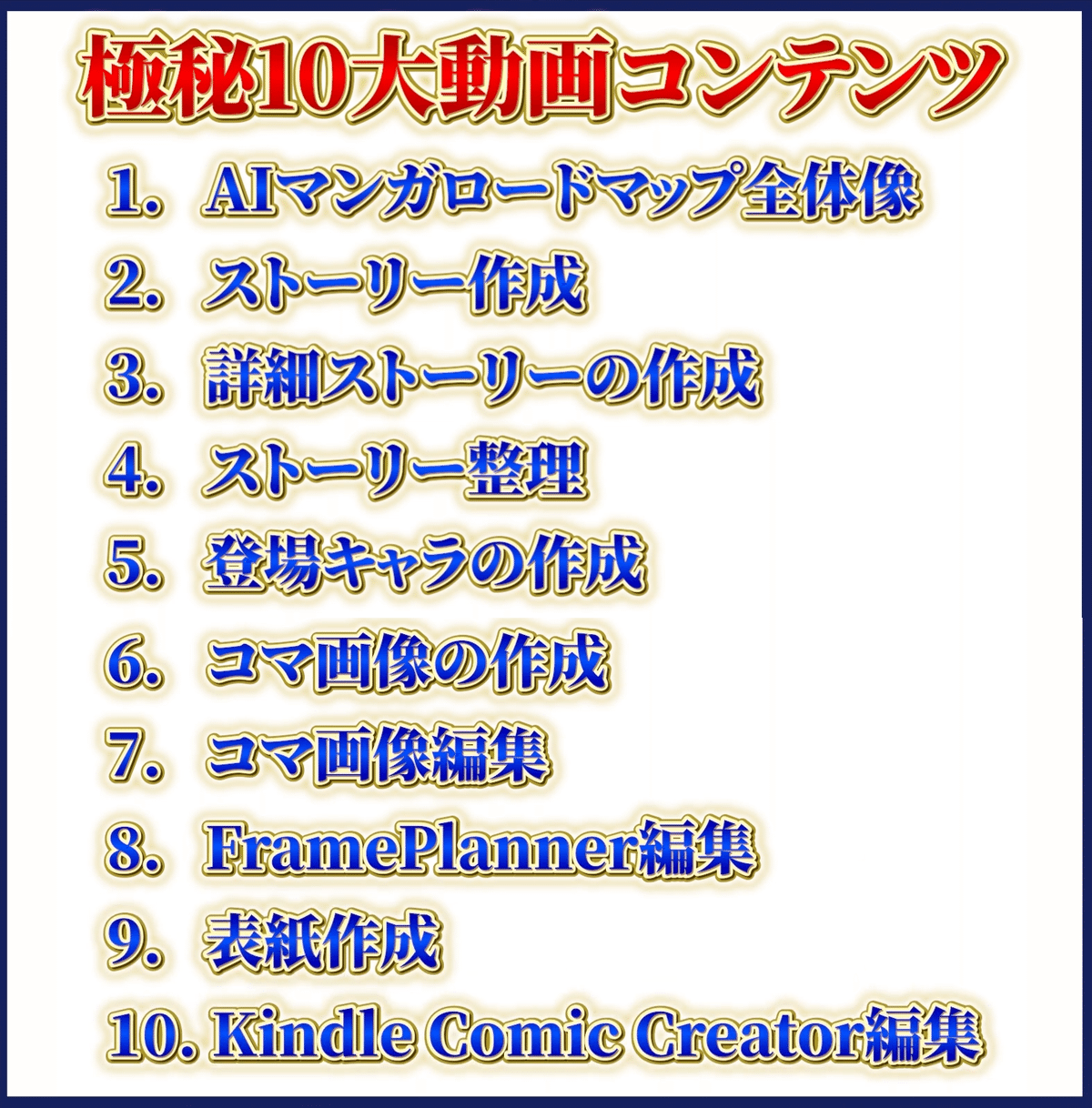
公式ラインに登録するだけで上記の豪華特典を10個プレゼントします!!
違うプレゼントに変更する可能性もあるので今のうちにもらってください👇
